तो, आपको एक नया iPhone 7 मिला है और यह दिन और दिन बाहर के साथ खेल रहा है। यह ताज़ा और उपन्यास है, और आप बस सभी नई सुविधाओं के लिए पर्याप्त नहीं मिल सकते हैं - हार्डवेयर और iOS 10 दोनों में - जो आपके निपटान में नहीं हैं। जब तक आप यह महसूस नहीं करते हैं कि आप अपने जीवन का समय गुजार रहे हैं, तब तक आपका नया iPhone उतना अच्छा नहीं है जितना कि आप उससे उम्मीद करते हैं। मेरा मतलब है कि, Apple ने दावा किया कि A10 फ्यूजन चिप ज्यादा पावरफुल है और बैटरी भी बड़ी है, भले ही मामूली है। फिर भी, उस सब के साथ, आप अपने फोन की बैटरी को अपने दिन में आधे रास्ते से कैसे निकाल रहे हैं?
सच्चाई यह है, जबकि आईफ़ोन अपने एंड्रॉइड प्रतियोगियों की तुलना में छोटी क्षमता की बैटरी के साथ बेहतर बैटरी जीवन प्रदान करने में सक्षम है, बैटरी जीवन वास्तव में आईफोन का सबसे मजबूत सूट नहीं रहा है। यदि आप फ़ोन के प्लस वैरिएंट को हिला रहे हैं, तो निश्चित रूप से, परिवर्तन होता है, लेकिन सामान्य iPhone के लिए, हमेशा कुछ ट्वीक हो सकते हैं जिन्हें आप अपनी बैटरी को अंतिम रूप देना चाहते हैं जितना आप चाहते हैं। सेवा मेरे। हालांकि, नकारात्मक पक्ष यह तथ्य है कि आप अपने स्मार्टफ़ोन से "स्मार्ट" लेने के लिए बहुत अधिक हैं।
इस लेख में, हम कुछ तरीकों पर गौर करेंगे जिन्हें आप अपने iPhone 7 में बैटरी जीवन को बेहतर बनाने और सामान्य समस्याओं को हल करने के लिए नियोजित कर सकते हैं। कृपया ध्यान दें कि जब हम विशेष रूप से iPhone 7 के बारे में बात कर रहे हैं, तो युक्तियां आईओएस 10 पर चलने वाले किसी भी iPhone पर लागू होती हैं, इसलिए वे एक कोशिश के लायक हैं, भले ही आपके पास नवीनतम नहीं है जो कि Apple के पास प्रस्ताव पर है।
क्या आपके पास भी बैटरी की समस्या है?
इससे पहले कि हम बैटरी के मुद्दों को ठीक करें, चलो पहले यह स्थापित करें कि आपके पास वास्तव में पहली बार आपकी बैटरी की समस्या है। बहुत बार, उपयोगकर्ता अपने iPhone पर बल्ले से या फिर एक नए OS संस्करण में अपडेट होने के बाद भयानक बैटरी जीवन की रिपोर्ट करते हैं। वास्तविकता में, चाहे वह एक नया उपकरण हो या एक प्रमुख सॉफ्टवेयर अपडेट, ज्यादातर मामलों में वास्तविकता यह है कि हम डिवाइस का उपयोग बहुत अधिक कर रहे हैं । उन सभी नई सुविधाओं और चालबाज़ियों की कोशिश करने से स्क्रीन पर कई बार परिणाम होता है, जो बैटरी के माध्यम से बहुत जल्दी खाती है। इसके अलावा, यदि आपने एक पुराने iPhone को नए iOS संस्करण में अपडेट किया है, तो स्पॉटलाइट सब कुछ फिर से अनुक्रमण कर देगा, जिसके परिणामस्वरूप प्रोसेसर और उच्च बैटरी नाली पर काफी कर लोड होगा।
यह निर्धारित करने के लिए सबसे अच्छी बात है कि क्या आपके पास वास्तव में एक बैटरी समस्या है या नहीं, एक दो दिन इंतजार करना है और किसी निष्कर्ष पर आने से पहले चीजों को बसने देना है। यदि आप लंबा रास्ता नहीं अपनाना चाहते हैं, तो अपने फोन को लगभग 30-40 मिनट के लिए स्क्रीन बंद कर दें और स्टैंडबाय में बैटरी ड्रेन का निरीक्षण करें । यदि यह स्टैंडबाय के दौरान तेजी से पलायन करता है और आपने अभी-अभी अपडेट किया है, तो संभावना है कि पृष्ठभूमि प्रक्रियाएं अभी भी चीजों का पता लगा रही हैं। अन्यथा, अगर स्टैंडबाय में अपडेट के कुछ दिनों बाद कोई बैटरी ड्रेन नहीं होती है, तो आपकी बैटरी लाइफ में कुछ भी गलत नहीं है और आप सिर्फ अपने फोन का उपयोग कर रहे हैं। नीचे पहनने के लिए नवीनता की भावना की प्रतीक्षा करें।
यदि उपरोक्त आपका मामला नहीं है, तो उन युक्तियों पर जारी रखें जिन्हें हम नीचे सूचीबद्ध करते हैं।
अपनी बैटरी का उपयोग जांचें
पहली चीज़ जो आपको करनी चाहिए वह है बैटरी उपयोग की जाँच। IOS के हाल के संस्करणों, जिनमें iOS 10 भी शामिल है, में एक निफ्टी बैटरी उपयोग आँकड़े हैं, जो आपको एक पूर्ण विराम देगा जिसमें ऐप्स या प्रक्रियाएं अधिकांश बैटरी का उपयोग कर रही हैं। अपने iPhone 7 पर, 3 डी सेटिंग्स आइकन स्पर्श करें और पॉप अप मेनू से बैटरी टैप करें। वैकल्पिक रूप से, सेटिंग्स> बैटरी पर जाएं और पिछले 24 घंटों या सात दिनों के लिए एक बड़े रुझान विश्लेषण के लिए पैटर्न का निरीक्षण करें। अधिक विस्तृत दृश्य प्राप्त करने के लिए आप इनके बगल में स्थित घड़ी आइकन पर टैप कर सकते हैं। यदि कोई विशिष्ट ऐप है जो पृष्ठभूमि गतिविधि में बहुत अधिक बैटरी ले रहा है, तो आपके पास अपना अपराधी है।

कुछ iOS 10 सुविधाओं को अक्षम करें
IPhone 7 पर iOS 10 के साथ, कई विशेषताएं हैं जो Apple ने चीजों को और अधिक सुविधाजनक बनाने के लिए जोड़ा। जब वे बहुत निफ्टी होते हैं, तो अपनी बैटरी पर एक टोल ले सकते हैं, और उनमें से कुछ को अक्षम करने से बेहतर के लिए चीजों में सुधार हो सकता है।
1. जागो उठो
यह सुविधा आपको अपने आईफ़ोन को बस लेने की अनुमति देती है और स्क्रीन चालू हो जाएगी, जिससे आपको किसी भी लंबित सूचनाओं की झलक मिल जाएगी या आपके पास कम से कम घड़ी हो सकती है। यह बहुत उपयोगी है, लेकिन इससे आपकी जेब में कई अनावश्यक स्क्रीन वॉक्स हो सकते हैं। Wake को Raise को अक्षम करने के लिए, Settings > Display & Brightness पर जाएं और Raise for Wake to को बंद करें ।

2. कनेक्टिविटी सुविधाएँ
iPhone 7 एक बहुत पूर्ण कनेक्टिविटी पैकेज के साथ आता है, और आपको हर समय उन सभी सुविधाओं की आवश्यकता नहीं हो सकती है। उदाहरण के लिए, आपके पास हर समय एक ब्लूटूथ एक्सेसरी पेयर नहीं हो सकता है, इस स्थिति में आप केवल ब्लूटूथ को निष्क्रिय कर सकते हैं । इसी तरह, अगर कोई वाईफाई उपलब्ध नहीं है, तो यह रेडियो को बंद करने में मदद कर सकता है। इसके अलावा, यदि आप खराब सेलुलर कनेक्टिविटी क्षेत्र में हैं, तो LTE को बंद करना एक अच्छा विचार होगा। एक और चीज जिसका आप प्रयोग कर सकते हैं, जब तक जरूरत न हो एयरड्रॉप को बंद कर दें ।
IOS की सभी कनेक्टिविटी सुविधाओं के लिए कोई केंद्रीय स्थान नहीं है, लेकिन उनमें से अधिकांश को कंट्रोल सेंटर के माध्यम से टॉगल किया जा सकता है जिसे आप स्क्रीन के नीचे से एक साधारण ऊपर की ओर स्वाइप करके एक्सेस कर सकते हैं।

3. गति और दृश्य प्रभाव
IPhone का लंबन मोशन इफ़ेक्ट काफी समय से है, और कुछ लोगों को मोशन सिकनेस देने के अलावा, यह आपकी बैटरी को भी खराब कर देता है। यह मेरी विनम्र राय में बहुत अच्छा लग रहा है, लेकिन इस घटना में कि आप वास्तव में अपनी बैटरी जीवन को अधिकतम करना चाहते हैं, इसे अक्षम करने के लिए लाभ होगा। आप सेटिंग > जनरल > एक्सेसिबिलिटी और फिर मोशन को कम करके और टॉगल को चालू पर जाकर कर सकते हैं।

4. सिरी सुझाव
सिरी को अधिक स्मार्ट बनाने के लिए Apple लगातार प्रयास कर रहा है। IOS 10 में उन प्रयासों में से एक में सिरी का सुझाव है कि आप जैसे ही स्पॉटलाइट सर्च में जाते हैं, वैसे ही आप टाइप करना शुरू करने से पहले ऐप्स की तलाश करते हैं। यह "अनुमान" उपयोग पैटर्न और इतिहास के आधार पर किया जाता है, जो व्यावहारिक रूप से आपकी बैटरी के लिए एक आपदा का कारण बन सकता है, जिससे आपका आईफ़ोन पृष्ठभूमि में हर क्रिया का विश्लेषण करता है। यदि आप स्पॉटलाइट या सिरी का उपयोग नहीं करते हैं, तो कुछ बैटरी जूस को बचाने के लिए इस विकल्प को बंद करना बेहतर होगा। ऐसा करने के लिए, सेटिंग्स > सामान्य > स्पॉटलाइट खोजें पर जाएं और सिरी सुझावों को टॉगल करें ।

5. ऑटो-ब्राइटनेस मोड का उपयोग करें (या न करें)
आप ध्यान दें कि हम निश्चित रूप से इस मोड की सिफारिश या अन-अनुशंसा करने में असमर्थ कैसे हैं? ऐसा इसलिए क्योंकि इसके आसपास की प्रतिक्रिया मिश्रित है। सेटिंग > डिस्प्ले और ब्राइटनेस में, आपको ऑटो-ब्राइटनेस के लिए एक टॉगल मिलेगा, जो ब्राइटनेस स्लाइडर के नीचे है। इसे चालू करें और आपका iPhone स्वचालित रूप से उपलब्ध प्रकाश के आधार पर स्क्रीन की चमक को समायोजित करेगा, इसलिए आपको अंधेरे वातावरण में चरम चमक के बिना सबसे अच्छी धूप की सुगमता प्राप्त होगी। यह बहुत अच्छा है, सिवाय इसके कि यह आपके आईफोन पर लगातार एंबियंट लाइट सेंसर को लगे रखता है, जो बैटरी जीवन पर प्रतिकूल प्रभाव डाल सकता है।

वास्तव में, उपयोगकर्ताओं ने इस पर मिश्रित प्रतिक्रिया दी है। कुछ उपयोगकर्ताओं को ऑटो-ब्राइटनेस के साथ शानदार बैटरी जीवन मिला है; दूसरों का कहना है कि यह उनके बैटरी जीवन को पूरी तरह से मार डाला। दोनों के साथ प्रयोग करें और जो आपके लिए सबसे अच्छा है उसे चुनें; बस पता है कि यह विकल्प मौजूद है और आपको इसके साथ इष्टतम परिणाम के लिए खेलना चाहिए।
अपने विकल्पों को बेहतर ढंग से प्रबंधित करें
कई बैटरी सेविंग टिप्स आपको सलाह देंगे कि आप बैकग्राउंड ऐप रिफ्रेश और लोकेशन सर्विसेज़ जैसे कई फ़ीचर को बंद कर दें। हम उस बात से पूरी तरह असहमत हैं। यदि आप उन सभी चीजों का एक गुच्छा बंद कर देते हैं जो इसे स्मार्ट बनाते हैं तो स्मार्टफोन होने की क्या बात है? इसलिए, यहाँ हमारी सिफारिश बेहतर प्रबंधन के रूप में एकमुश्त अक्षमता के विरोध में है।
1. बैकग्राउंड ऐप रिफ्रेश
iOS 10 एक बैकग्राउंड ऐप रिफ्रेश फीचर के साथ आता है जो मूल रूप से कुछ ऐप्स को रिफ्रेश होने देता है और एक्टिव नहीं होने पर भी अपडेट करता है ताकि जब आप ऐप को लोड करें, तो इसमें हमेशा सबसे हाल ही में अपडेट किया गया डेटा लोडिंग समय के बिना उपलब्ध हो। यह बहुत अच्छा है, सिवाय इसके कि iOS के डिफ़ॉल्ट व्यवहार के लिए हर ऐप को इस सुविधा को सक्षम करने की अनुमति है, जो आपके iPhone की बैटरी पर कहर बरपा रहा है।
बैकग्राउंड ऐप रिफ्रेश को डिसेबल करने के बजाय, आपको सेटिंग्स > जनरल > बैकग्राउंड ऐप को हेड करना चाहिए और उन ऐप्स को टॉगल करना चाहिए, जिन्हें बैकग्राउंड में अपडेट करने की जरूरत नहीं है । एक आसान तरीका यह होगा कि मेल, कैलेंडर और सोशल नेटवर्किंग जैसे ऐप्स को बैकग्राउंड एक्टिविटी की अनुमति दी जाए लेकिन अन्य सभी के लिए इसे प्रतिबंधित कर दिया जाए। इसका कोई एक आकार-फिट-सभी समाधान नहीं है, इसलिए अपनी आवश्यकता और उपयोग के आधार पर ऐसा करें।

2. सूचनाएँ
सूचनाएं एक और बात है कि आप बेहतर बैटरी जीवन प्राप्त करने के लिए micromanage कर सकते हैं। डिफ़ॉल्ट रूप से, अधिकांश iOS ऐप आपको सूचनाएं भेजने के लिए कहेंगे, लेकिन आपको इन सभी से सूचनाओं की आवश्यकता नहीं है, क्या आपको? शायद आप एक गेम द्वारा अधिसूचित किए बिना जीवित रह सकते हैं, लेकिन निश्चित रूप से ईमेल सूचनाओं के बिना नहीं। सामान्य नियम है, यदि आपको किसी ऐप द्वारा सूचित करने की आवश्यकता नहीं है, तो उसे न दें।
आप सेटिंग ऐप और फिर नोटिफिकेशन पर जाकर अपने सभी नोटिफिकेशन को मैनेज कर सकते हैं। प्रत्येक एप्लिकेशन में जाएं जिसे आप "नोटिफिकेशन की अनुमति दें" से टॉगल करना चाहते हैं।

3. स्थान सेवाएँ
लोकेशन सर्विसेज एक और बात है कि आपको अपने iPhone की बैटरी लाइफ को बेहतर बनाने के लिए ध्यान देना चाहिए और बेहतर प्रबंधन करना चाहिए। iOS 10 में आपको यह याद दिलाने की एक बढ़िया सुविधा है कि यदि कोई ऐप बैकग्राउंड में आपके स्थान का उपयोग कर रहा है और शायद इसकी आवश्यकता नहीं है। हालांकि, इसे स्वयं प्रबंधित करने के लिए, सेटिंग > गोपनीयता > स्थान सेवाओं पर जाएं ।

यहां, पहले ऐप्स की सूची देखें और यदि आपको ऐसा कुछ दिखाई दे जो आपके स्थान का उपयोग नहीं करना चाहिए, तो उसे रोक दें। आप यह भी चुन सकते हैं कि कौन से ऐप्स हमेशा आपके स्थान तक पहुंच सकते हैं और जो केवल तभी उपयोग कर सकते हैं जब आप उनका उपयोग कर रहे हों।
फिर, ऐप सूची के निचले भाग में, सिस्टम सेवाएँ हैं जिन्हें आपको अगले से निपटने की आवश्यकता है। यहां वह सब कुछ टॉगल करें जिसकी आपको आवश्यकता नहीं है; उदाहरण के लिए, कम्पास कैलिब्रेशन, या HomeKit यदि आपके पास HomeKit सक्षम डिवाइस नहीं है। यहां विकल्पों का एक गुच्छा है, और यहां कोई सामान्य सलाह नहीं है, या तो, सिवाय इसके कि आपको उत्पाद सुधार के तहत सब कुछ बंद कर देना चाहिए।

ओह, और जब आप यहां हैं, तो स्टेटस बार आइकन को चालू करें, क्योंकि यह आपके iPhone के जीपीएस से जुड़ने पर आपको बहुत ही आवश्यक दृश्य संकेत देगा।
4. ऐप क्लोजर
यह एक टिप से अधिक एक आदत बात और सलाह है, लेकिन कुछ उपयोगकर्ताओं को मल्टीटास्किंग इंटरफ़ेस से मैन्युअल रूप से ऐप्स को बंद करने की आदत है। बस, नहीं। यह अच्छे से बहुत अधिक नुकसान करता है, और इसे सुधारने के बजाय बैटरी जीवन को कम करेगा। आप देखते हैं, जमे हुए (निष्क्रिय) ऐप्स किसी भी बैटरी को खत्म नहीं करते हैं, लेकिन जब आप मारते हैं और ऐप और फिर इसे लॉन्च करते हैं, तो यह रैम से वापस नहीं बुलाया जा रहा है; सिस्टम इसे NAND स्टोरेज से खींच रहा है, जिसका अर्थ है कि प्रोसेसर को पहले ऐप को रैम में खींचने के लिए डबल काम करना होगा और फिर रनटाइम में रेंडर करना होगा। इस प्रकार, जब तक कोई वैध कारण नहीं है, तब तक किसी ऐप को बंद करने का कोई अच्छा विचार नहीं है, अर्थात, ऐप अटक गया था या दुर्व्यवहार कर रहा था आदि।

लो पावर मोड का उपयोग करें
अगर यह सब मदद नहीं करता है, तो iPhone 7 और iOS 10 एक लो पावर मोड के साथ आते हैं जो कि आपके फोन की बैटरी 20% हिट होने पर स्वचालित रूप से किक करता है। इस मोड में, कुछ दृश्य तत्व अक्षम हैं, पृष्ठभूमि गतिविधि रुकी हुई है और आपके iPhone 7 पर प्रोसेसर सिस्टम पर तनाव को कम करने के लिए थोड़ा नीचे जाएगा। यदि आप खराब बैटरी जीवन का सामना कर रहे हैं, तो आप इस मोड को मैन्युअल रूप से भी सक्षम कर सकते हैं। बस बैटरी सेटिंग्स पर जाएं और "लो पावर मोड" पर टॉगल करें । इस मोड के चालू होने का एक संकेत यह है कि बैटरी का आइकन नियमित हरा (या नारंगी या लाल, बैटरी के स्तर के आधार पर) के बजाय पीला हो रहा है।

नए के रूप में अपने iPhone पुनर्स्थापित करें
तो, आपने सब कुछ करने की कोशिश की और आपका iPhone 7 अभी भी आपको लंबे समय तक नहीं टिकेगा? यदि आप अपने डिवाइस को पुनर्स्थापित करते हैं और नए सिरे से शुरू करते हैं, तो एप्पल के लिए मामलों को लेने से पहले यह दुख नहीं होगा। पुनर्प्राप्ति मोड में iTunes से कनेक्ट करें और डिवाइस को पुनर्स्थापित करें, और बैकअप से पुनर्स्थापित करने के बजाय इसे नए iPhone के रूप में सेट करें। कुछ मामलों में, यह संभव है कि एक बग आपके बैकअप के माध्यम से लंबे समय तक चला था जो मामलों को बदतर बना रहा है। एक नए फोन के रूप में स्थापित करने से वह मौका समाप्त हो जाएगा और आपको पता चल जाएगा कि यह आपके अंत में है या डिवाइस के साथ कुछ है, जिसके बाद आप बेहतर निर्णय ले सकते हैं कि किस कोर्स को लेना है।
IPhone 7 बैटरी को ठीक करें इन सरल युक्तियों के साथ
खैर, ये कुछ टिप्स थे जो आपके iPhone 7 में बैटरी की समस्या का सामना कर रहे हैं, तो काम आना चाहिए। इसलिए, उन्हें आज़माएं और हमें बताएं कि क्या उन्होंने आपकी मदद की है। इसके अलावा, यदि आप iPhone 7 में बैटरी जीवन को बेहतर बनाने के लिए किसी अन्य टिप के बारे में जानते हैं, तो हमें नीचे टिप्पणी अनुभाग में बताएं।

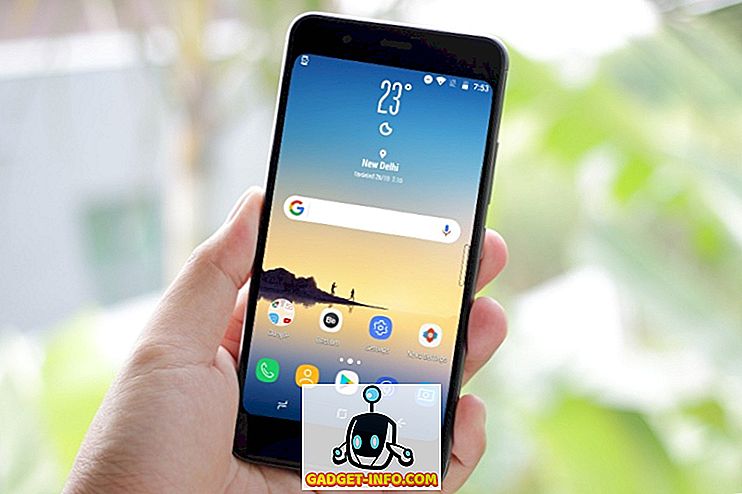






![मनोरंजन - मार्क जुकरबर्ग और एडुआर्डो सेवरिन फ्रेंड्स अगेन सौजन्य टिकर [PIC]](https://gadget-info.com/img/entertainment/559/mark-zuckerberg-eduardo-saverin-friends-again-courtesy-ticker.png)
